前段时间斐讯搞活动,我入手了一部139元的斐讯K1路由器,感觉硬件配置不错,于是就给K1路由器刷入了Breed启动程序。
路由器外观:

路由器内观:

硬件配置:
CPU:MediaTek MT7620A ver 2,eco 6
内存:64MB DDR2
CPU频率:580MHZ,总线:193MHZ
FLASH:8MB
刷入Breed BootLoader:
因为这个K1路由器可以开启telnet服务,所以此处刷Breed可以不使用编程器刷Flash芯片的方法进行。
1.打开K1路由器的Telnet服务。
电脑通过有线的方式连接路由器(为了不必要的麻烦,这里建议用有线连接),在浏览器中输入:
http://192.168.2.1/goform/Diagnosis?pingAddr=192.168.2.100|echo""|telnetd
2.在电脑上打开Telnet软件,连接路由器。
open 192.168.2.1 phicomm.me login: admin Password:
3.备份原uboot。
首先查看系统分区:
# cat /proc/mtd dev: size erasesize name mtd0: 00800000 00010000 "ALL" mtd1: 00030000 00010000 "Bootloader mtd2: 00010000 00010000 "Config" mtd3: 00010000 00010000 "Factory" mtd4: 00790000 00010000 "Kernel" mtd5: 00010000 00010000 "nvbackup" mtd6: 00010000 00010000 "nvram"
确定有bootloader,导出bootloader到/tmp下
# cat /dev/mtd1 > /tmp/uboot.bin
通过TFTP服务,将备份的bootloader导入到电脑上。
# tftp -p -r mtd1.bin -l mtd1.bin 192.168.2.100
3.开始刷入Breed。
将breed文件传入路由器中,这里可以通过HTTP和TFTP这两种方式。
HTTP方式:(需要路由器能上网)
# cd /tmp # wget http://breed.hackpascal.net/r802%20%5b2015-12-07%5d/breed-mt7620-reset1.bin Connecting to breed.hackpascal.net (172.246.241.138:80) breed-mt7620-reset1. 100% |*******************************| 81685 00:00:00 ETA
TFTP方式:
# cd /tmp # tftp -g -l /tmp/uboot.bin -r breed-mt7620-reset1.bin 192.168.2.100
下载完成后,将Breed写入Flash
# mtd_write write breed-mt7620-reset1.bin Bootloader Unlocking Bootloader ... Writing from breed-mt7620-reset1.bin to Bootloader ... [w]
至此Breed写入完成。
4.进入Breed。
路由器断电,按住Reset,进入Breed,此时地址为192.168.1.1
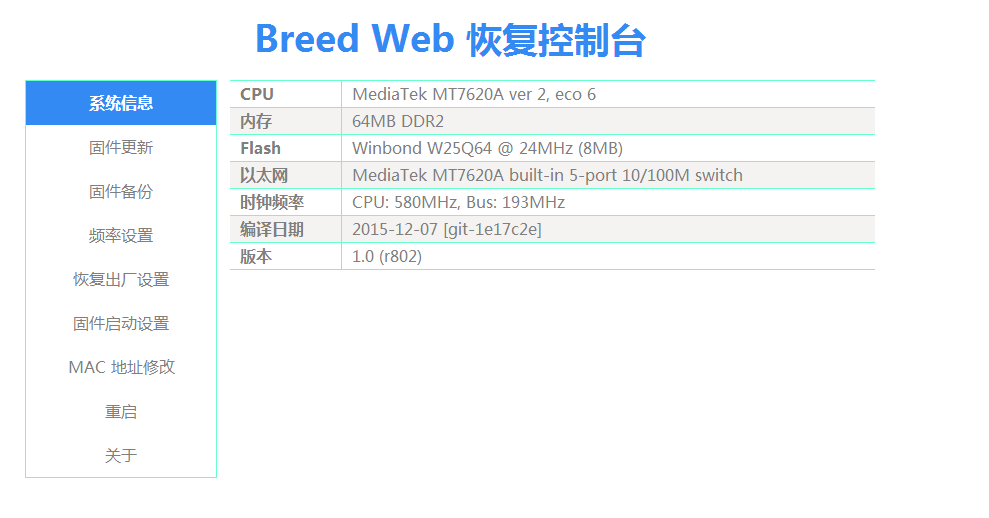
刷入新的路由器系统:
现在Breed已刷入,接下来就要刷新的路由器系统了,嘿嘿。
1.备份原来的固件、E²PROM和编程器固件。
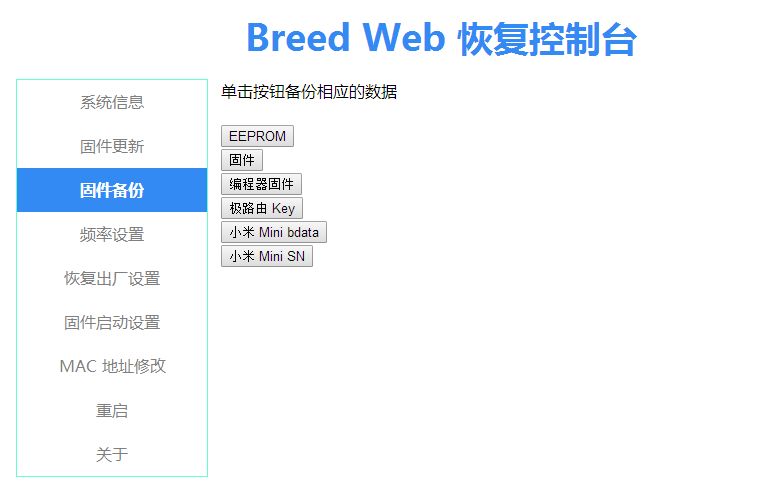
2.刷入新系统。
这里能刷入的系统非常多,OpenWrt,DD,DuoWan,小米,360等等,放心刷就行,毕竟有Breed的,但切记不要刷一些硬件型号不一样的固件,否则很可能把Breed的分区给复写了,那可就麻烦了,只能用编程器写Flash芯片了。
这是路由器原来的系统:
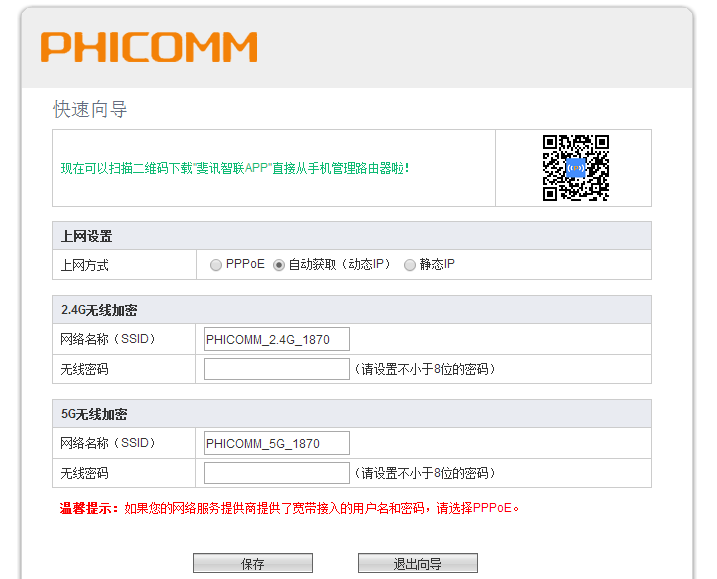
这是我刚刷的老毛子的Padavan固件,从华硕移植的。
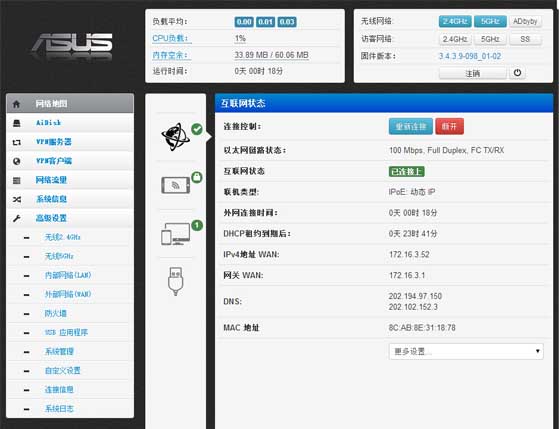
这个系统界面基于BootStrap框架做的,还不错。
然后,我又刷了一个PandoraBox OpenWrt,这个功能强大:
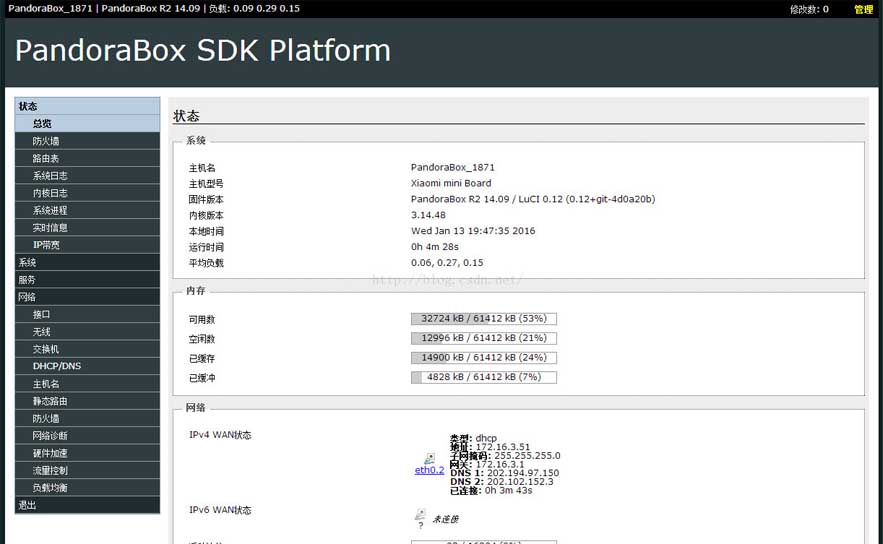
以上就是本文的全部内容,希望对大家的学习有所帮助,也希望大家多多支持软件云。